Ccleaner file manager как пользоваться
Обновлено: 04.07.2024
О чистильщике CCleaner для чистки ПК от мусора слышали если не все, так многие. Это самая популярная программа для оптимизации ПК по отзывам пользователей и количеству установок.
Но как любая программа – при неумелом использовании можно не только избавиться от мусора, но и навредить.
В этой статье я расскажу о некоторых функциях и настройках, которые спасут от нечаянного удаления логинов и паролей. Помогут ускорить ПК, очистить мусор.
Советы для правильной настройки CCleaner
1) Не используйте первую вкладку « Простая очистка ». В этом режиме вы не контролируете процесс и утилита сама удаляет то что хочет. В частности, это кеш всех установленных браузеров и следы конфиденциальности (файлы cookie), которые используются для автоматического входа на сайт (где вы авторизованы) без необходимости вводить каждый раз данные для входа. Эту функцию рекомендуется настроить в режиме « Стандартная очистка ».
2) Здесь на вкладке Windows снимите метки с пунктов « Кеш размеров окон » — на скорости это не скажется, но вам не придётся каждый раз настраивать размер окон для удобства просмотра.
3) « Корзина » — рекомендуется очищать её вручную. Никогда не знаешь что случайно туда попадёт, а так вы можете просмотреть и при необходимости восстановить важный файл.
Файлы журналов Windows могут понадобиться при решении проблем с системой.
4) « Последнее место загрузки » также не стоит очищать. Удобная настройка, при частом скачивании различных файлов.
5) После переходим на вкладку « Приложения ». По умолчанию здесь также отмечены некоторые пункты. Они не все нужны. К примеру при отмеченном пункте « Файлы cookie » — будут удалены файлы конфиденциальности. Это не принципиально, если у вас в браузере включено автосохранение паролей и автозаполнение форм. В противном случае придется логины и пароли вводить вручную.
6) Если вы используете текстовые или графические редакторы, (Word, Фотошоп) установленная галочка по умолчанию на этих пунктах, при чистке будет удалена история из этих приложений.
Что это означает – в случае необходимости вернуться к прежней версии документа это невозможно будет сделать. Сиклинер удаляет историю изменений этих и похожих программ.
7) « Кеш эскизов » – не занимает места и не тормозит систему. Это миниатюры изображений в папках (в проводнике). При очистке этого параметра системе придется создавать миниатюры заново. То есть этот параметр (при очистке) немного затормозит систему при открытии папки с фотографиями и видео (заметно на слабых ПК). И если вы используете SSD диск, это также влияет на срок жизни твердотельного накопителя. Так как процесс создания новых миниатюр (эскизов) при просмотре папок, содержащих данные файлы — это ещё один цикл записи/перезаписи. А как мы знаем, твердотельные накопители могут жить только ограниченный срок, пока не израсходуется этот цикл, который составляет плюс-минус 5000 циклов.
Единственно что действительно нужно чистить через Сиклинер – это раздел « Кеш браузера ».
8) Раздел Реестр – при чистке этого раздела утилита удалит несуществующие ключи и записи в реестре. В идеальных условиях это полезная функция. Но если вы используете лицензионные (или не совсем лицензионные) программа Сиклинер может нечаянно снести запись об активации программы. Часто такой глюк встречается при работе с 1С.
При чистке (исправлении реестра) всегда создавайте резервную копию — Сиклинер хорошая программа, но все же, это всего лишь программа, подстраховка никогда не помешает, когда что-то пошло не так.
9) Уберите Сиклинер из автозагрузки – в противном случае утилита будет загружаться вместе с системой и в реальном режиме будет мониторить и периодически предупреждать о мусоре. Это влияет на быстродействие. Рекомендуется использовать утилиту исключительно для чистки вручную. И не включать автоматическую очистку при старте. Напомню, метёлка чистит и корзину – при включенной автоочистке при запуске из корзины могут пропасть важные документы, случайно туда помещенные.
10) В разделе инструменты можно настроить « Исключения ». Поместить туда папки и разделы, которые не должны сканироваться и наоборот, добавить в параметр « Включения » нетипичные разделы (папки) диска для обязательной чистки.
Программа CCleaner предназначена для удаления ненужных файлов с жесткого диска. Очистка запускается вручную или автоматически. Помимо основного функционала, в программе предусмотрена возможность использовать дополнительные инструменты, которые будут рассмотрены ниже. CCleaner может быть полезна начинающим, и опытным пользователям – это одно из самых популярных решений для очистки HDD от лишних данных!
Интерфейс и возможности CCleaner
В основном окне программы размещены кнопки: Проверка здоровья, Стандартная очистка, Реестр, Инструменты, Параметры и Обновить. Комплексная проверка позволяет оценить производительность компьютера и определить объем ненужных файлов, содержащихся в кластерах жесткого диска. Кнопка Стандартная очистка запускает окно, в котором пользователь может выбрать файлы, папки и разделы, из которых CCleaner удалит лишние данные.
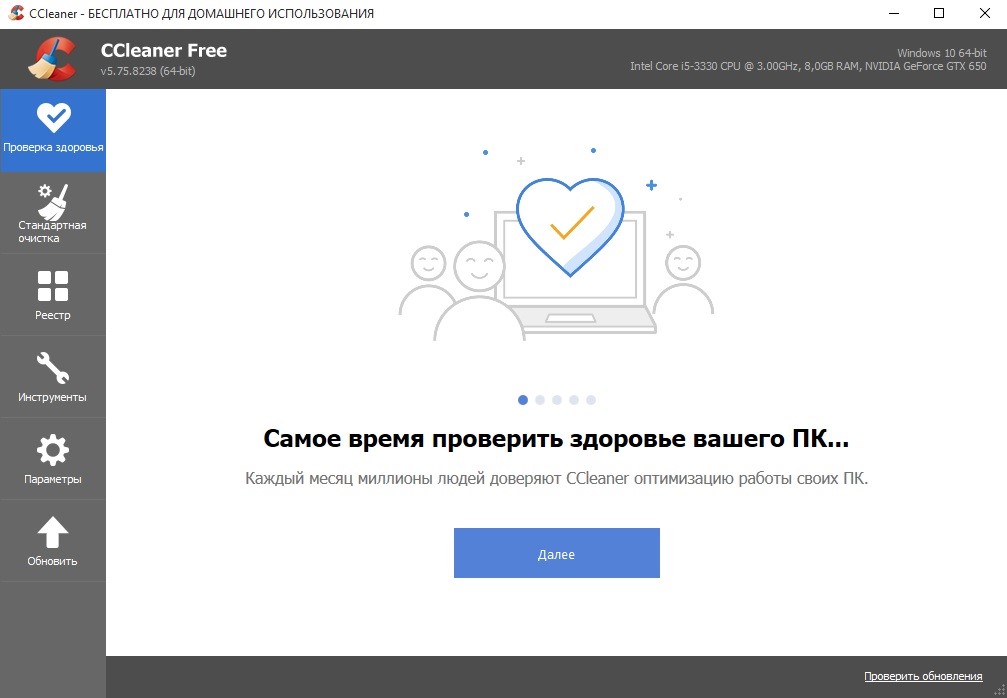
Возможно, вы не хотите избавиться от лишних записей в системном реестре? Тогда нажмите соответствующую кнопку и выберите определенный тип данных или отметьте все возможные файлы и запустите поиск. В разделе Параметры размещены опции программы. Для поиска новых версий CCleaner достаточно нажать кнопку Обновить.
Раздел Инструменты содержит дополнительный функционал, который может быть полезен в определенных ситуациях. Разработчиками CCleaner предусмотрена возможность запустить:
- удаление программ;
- обновление установленных программ;
- редактирование списка программ для автозагрузки;
- просмотр и удаление расширение браузера;
- анализ файлов на дисках;
- стирание дисков и разделов.
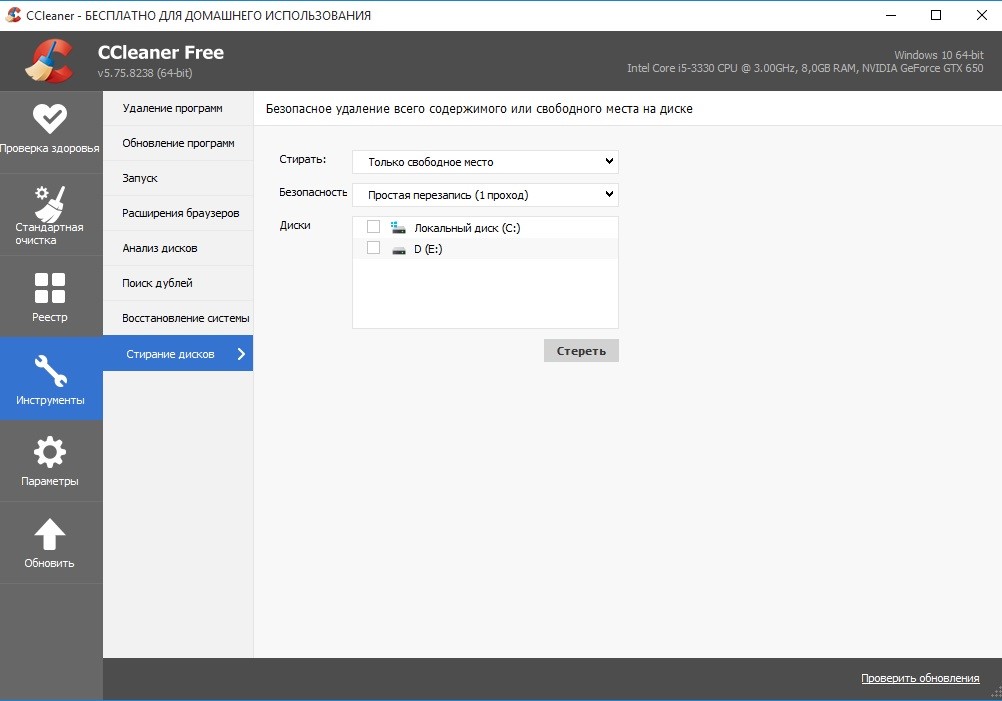
В правом верхнем углу рабочего окна CCleaner отображаются сведения о версии операционной системы и базовая информация о конфигурации компьютера. В настройках программы можно установить интеллектуальное отслеживание появления ненужных файлов на жестком диске. Благодаря русификации интерфейса в функционале программы быстро разберется любой пользователь – для работы с CCleaner не требуется специальных знаний!
Если программа необходима вам исключительно для очистки диска и использования дополнительных инструментов, то никакие параметры в этих случаях менять не нужно! Просто следуйте инструкциям, размещенным ниже. В запуске очистки жесткого диска нет ничего сложного.
Как пользоваться CCleaner
Запустите программу и выберите пункт меню Стандартная очистка. В окне справа кликните по вкладке Windows или Приложения, в зависимости от того, какие файлы хотите удалить. Далее нажмите кнопку Анализ, находящуюся внизу. Дождитесь завершения проверки – обратите внимание на заполняющийся индикатор.
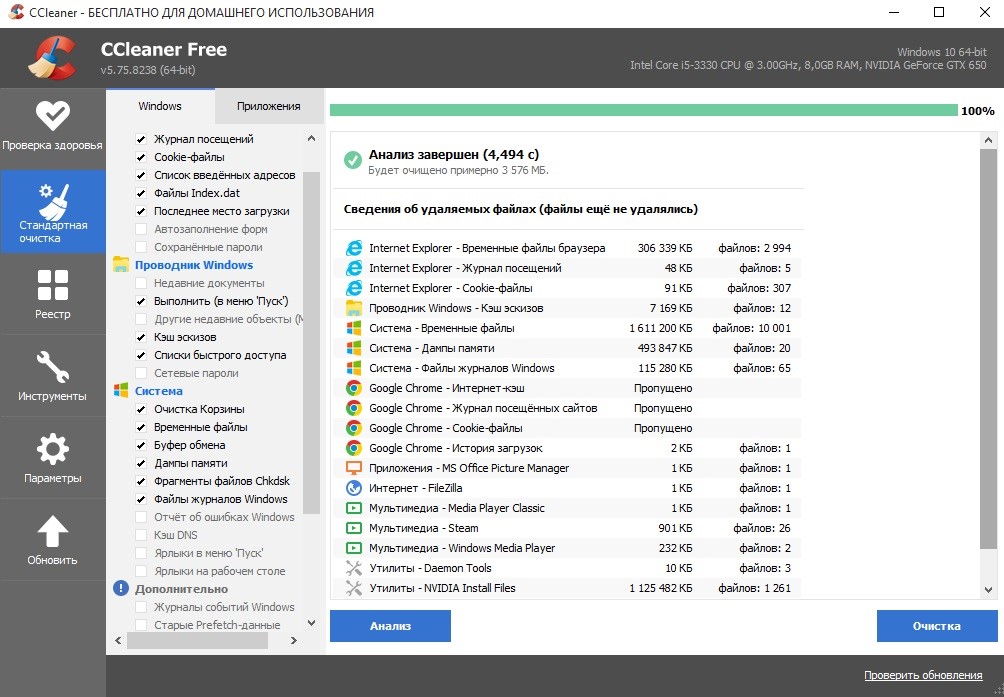
По вышеописанной схеме можно удалить ненужные файлы Проводника, браузера, удаленных приложений и другие данные, которые не имеют никакой ценности, но при этом снижают производительность операционной системы и жесткого диска. Интеллектуальная очистка активируется в разделе Параметры – выберите соответствующую опцию и укажите объем ненужных файлов, при котором CCleaner будет запускаться системой.
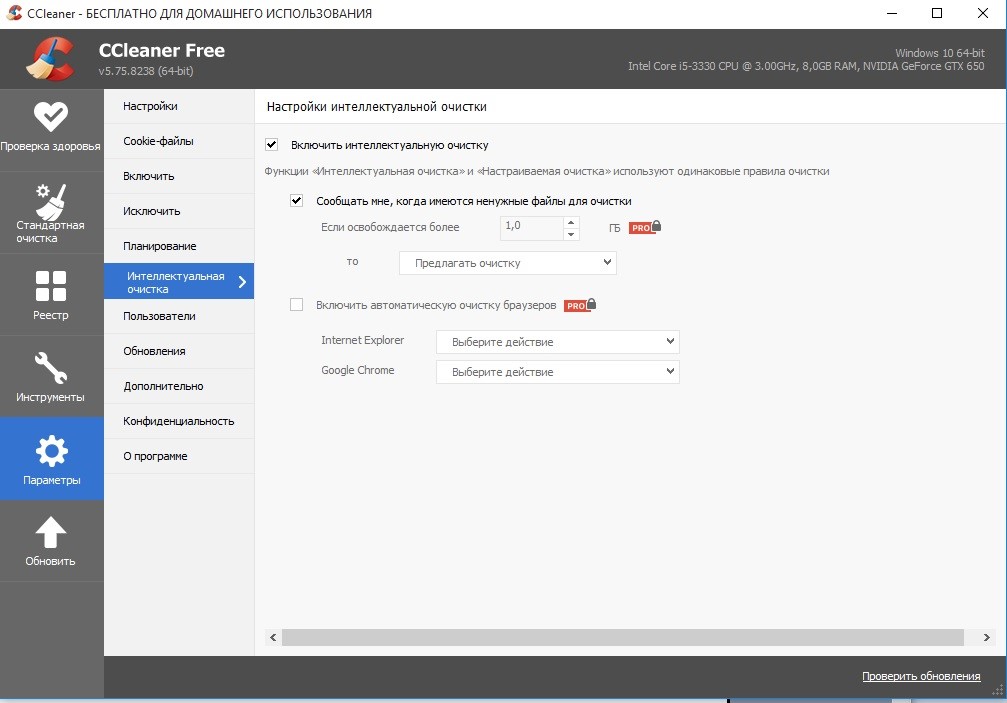
Функционалом в разделе Инструменты также пользоваться очень просто. Вкладки Удаление программ и Обновление программ практически ничем не отличаются от аналогичных инструментов в панели управления Windows, за исключением цветового оформления. Программы, добавленные в список автозагружаемых, можно включать, выключать и удалять, нажимая соответствующие кнопки, которые также имеются и на вкладке Расширения браузеров.
Функционал для восстановления операционной системы ничем не отличается от того, который предусмотрен в Windows. Система поиска дублей позволяет находить файлы по различным параметрам. На вкладке Стирание дисков пользователь могут выбрать физический или логический раздел HDD и полностью удалить с него всю имеющуюся информацию.
Преимущества CCleaner
Интерфейс программы предельно простой – в нем сможет работать даже новичок, которому никогда ранее не приходилось пользоваться подобными программами. Поддержка русского языка значительно облегчает знакомство с функционалом для начинающих пользователей ПК. CCleaner стабильно работает в любых версия операционной системы Windows.
Одна из главных особенностей программы – возможность удалять ненужные файлы из папок и разделов, которые недоступны для другого подобного софта. Кроме того, CCleaner делает максимально удобной очистку системного реестра от данных, остающихся после деинсталляции приложений из системы. Системные требования достаточно лояльные – программа стабильно работает практически на любом железе, в том числе и ПК прошлых лет.
реклама

Сегодня мы приготовили для вас интересную подборку, состоящую из популярных утилит. Многие уже знакомы с программой CCleaner, в дополнительном представлении она не нуждается. Это же касается и бесплатного Clean Master, скачанного из Google Play более 500 миллионов раз. А дополнит материал SD Maid, ставший темной лошадкой.
Напомним, что в прошлый раз были изучены такие известные приложения для очистки памяти и внутренних компонентов системы как AVG Cleaner, Avast Cleanup и Avira Optimizer.
В качестве тестового оборудования использовались следующие устройства:
- Смартфон Xiaomi Redmi Note 3 Pro (OC Android 8.0.0, Nitrogen OS, процессор Snapdragon 650 64 бит, 6?1800 МГц, видеосопроцессор Adreno 510, 2 Гбайта ОЗУ);
- Смартфон Jinga Basco M500 3G (OC Android 5.1.1, процессор MediaTek MT6580, 4?1300 МГц, видеосопроцессор Mali-400 MP2, 1 Гбайт ОЗУ).
CCleaner

Знакомство
Уверен, что вас не один раз «спасала» такая утилита, как CCleaner. О ней знают и взрослые, и дети, и даже начинающие пользователи, ведь ее рекомендуют многие. Но это все касается Windows-версии приложения. Ну а с мобильной программой мы уже сталкивались несколько раз, поэтому оценим ее подробно и сделаем соответствующие выводы.
Приложение CCleaner позволит:
реклама
Начало работы


Разочарования в CCleaner начались сразу после первого запуска программы. Открыв приложением впервые нам рассказывают, что CCleaner оптимизируем наше устройство, сделает его чистым, безопасным и быстрым. А вот далее сходы предложит обновить программу до уровня PRO-версии, указав на следующие преимущества:
- Отсутствие рекламы;
- Плановая очистка (Запланировать автоматическую очистку - выберите, когда вы хотите, чтоб на вашем телефоне удалялись файлы и CCleaner сделает это автоматически в бэкграунде);
- Анализатор хранилища (Позволит моментально удалить захламляющие файлы из хранилища - найти неприятелей и сразу же удалить);
- Приоритет поддержки (На случай если вам понадобится дополнительная помощь);
- Будущие функции (Больше возможностей ожидается в будущем и все они будут доступны в CCleaner Pro).
Наличие рекламы уже не может радовать, хотя бы потому, что версия приложения для ПК не имеет никаких рекламных элементов и это одно из преимуществ данной утилиты.


На главном экране утилиты отображается количество ПЗУ и ОЗУ в виде диаграммы и цифр, рядом имеется клавиши для анализа и очистки системы. Сразу недочет, вся память в данном приложении объединена в общий массив, в моем случае он составляет порядка 40 Гбайт. Но ведь один носитель – это встроенная память, а другой – съемная. Зачем сканировать MicroSD-карту, тратить на это лишнее время и ресурсы, если, допустим, у меня на флеш-карте хранятся только фильмы и музыка? Возможности отключить съемный носитель либо разделить устройства хранения в приложении нет.

Анализ устройства с помощью CCleaner в моем случае проходит порядка 12-15 секунд. По результату отобразится количество памяти, которую можно освободить, а также элементы, доступные для очистки. Кстати, уверен, что вы уже налюбовались рекламными баннерами и узнали обо всех новинках AliExpress и других популярных рекламодателей, обратите внимание на скриншоты.
При чистке можно выбирать, что именно мы будем удалять. В случае, если это какая-то важная папка, например, «Загрузки» разработчики уведомят нас об этом.




Также CCleaner имеет менеджер приложений, отображающий все имеющиеся на устройстве приложения и отслеживающий влияние программ на наш девайс. Анализатор хранилища позволит рассортировать файлы по типам для удобного просмотра. А раздел с системной информацией «расскажет» нам об гаджете все то, о чем мы не знали.
Обладатели CCleaner Pro получат ключевую функцию утилиты – автоматическая очистка система. Удобно! Мы не будем тратить свое время на лишние манипуляции с гаджетом. Ладно, не будем расстраиваться заранее.
реклама

Для полноты происходящего предлагаю взглянуть на скромный виджет, позволяющий моментально очищать некоторые параметры устройства. Данная функция, конечно, не сможет заменить вам автоматическую очистку, но это уже что-то.
Настройки

Мобильная версия CCleaner берет пример со своего старшего брата – утилиты для ПК, отсюда мы и имеем минимум параметров для настройки. Первое, что можно настроить – это параметры для анализа. По-умолчанию активированы все разделы, то есть кэш, буфер обмена, история браузера, папки, кэш миниатюр и так далее, определенные элементы можно отключить. Следующее – настройка виджета быстрой очистки. Опция, аналогичная вышерассмотренной, в ней нам также предлагают выбрать элементы для очистки.
реклама
Куда интереснее опция «Мои файлы и папки», которая позволяет в автоматическом режиме очищать указанные файлы/папки. Очень интересная возможность, если вы используете какие-либо «сорящие» файлами приложениями. Позволяет эффективно экономить память и не засорять устройство.
Напоследок предлагается выбрать периодичность отображения напоминаний об очистке.
Тестирование
CCleaner постарается навести порядок и очистить систему на любом устройстве, единственное его требование – это поддержка актуальной версии ОС, в данном случае не старше OC Android 4.0. Прочих требований к аппарату у программы нет, она будет без проблем работать и выполнять все поставленные задачи. Никаких замечаний по функционированию утилиты не возникло.
реклама
Выводы
К сожалению, CCleaner для android-устройств – это отнюдь не тот «СиСиКлинер» к которому мы так привыкли. Это абсолютно иное приложение, напоминающее о принадлежности к хиту лишь цветовой гаммой интерфейса, названием и именем разработчика.
Не стоит и говорит, что былой функциональности мы не получим, зато в нагрузку идет реклама и серьезные ограничения функций. Правда, в очистке системы «бесплатным» пользователям не откажут, да и на качестве это никак не отразится. Удаляет программа очень детально и даже дает полезные советы по ручному удалению данных.
В целом, приложение показывает неплохой результат, просто от такого именитого приложения ожидалось большее.
Мобильные устройства, как и компьютеры, требуют постоянно ухода. Проблема становится особенно заметной, когда телефон внезапно начинает быстро разряжаться или заканчивается свободное место. С помощью CCleaner apk можно легко ускорить смартфон и освободить память, удалив ненужные файлы. Установка через apk файл, подойдёт для Android устройств без доступа к сервисам Google, в том числе Play Market.

Особенности мобильной версии
Приложения для мобильного существенно отличается от аналога для компьютеров. Но основная задача CCleaner по ускорению и обслуживанию системы – не изменилась. Реестр и автозагрузку через мобильную версию не настроить, но есть несколько существенных и полезных отличий. Среди функций выделяются:
| Рекомендуем! InstallPack | Стандартный установщик |
|---|---|
| Официальный дистрибутив CCleaner | |
| Тихая установка без диалоговых окон | |
| Рекомендации по установке необходимых программ | |
| Пакетная установка нескольких программ |
- Очистка мусора – клинер анализирует установленные приложения, проверяя количество занятого места. Социальные сети и мессенджеры постоянно сохраняют в кэш телефона просматриваемые фотографии и видео. Например, в течение одного дня активного использования Instagram, может набраться до 500 мегабайт мусора. CCleanerapkдля операционной системы Андроид, убирает остаточные файлы в один клик.
- Оптимизация – отображает список работающих в фоне приложений. На оригинальном Андроид, совсем недавно появился собственный нефункциональный менеджер по очистке смартфона. Большое количество фоновых процессов – ускоряет разрядку батареи в несколько раз. В Сиклинере очистка фоновых приложений интуитивно понятна и проходит за несколько секунд.
- Управление приложениями – отображает установленные на смартфоне программы. Окно разделено на несколько разделов: внешние и системные приложения, а также «данные приложений». Сортировка списков настраиваемая и позволяет расположить приложения по имени, размеру и дате. Пользователь может быстро удалить сразу несколько продуктов или остановить их работу.
- Анализ хранилища – показывает какие файлы и сколько места занимают на смартфоне. При нажатии по разделу, доступен быстрый просмотр самых больших файлов.
Выше перечислен функционал доступный в бесплатной версии приложения. В CCleaner Pro добавлен планировщик задач. Он будет следить за состоянием мобильного телефона без вмешательства со стороны пользователя. Проводить сканирование в заданном промежутке времени, и удалять мусор при достижении определенного размера занимаемой памяти. С помощью небольшого списка с ползунками, определяется, какие файлы будут затронуты при сканировании.
Скачивание
На сайте можно скачать apk файл для CCleaner. Это последняя версия приложения, взятая из официальной сборки клинера в Google Play Market. Любая, показывая реклама изначально встроена разработчиками и отключается при покупке Pro версии продукта.
Интересно: из-за закрытости iOS, программу нельзя установить на iPhone. Большинство менеджеров доступных на операционной системы от Apple имеют ограниченный функционал.
Разрешение на установку
Чтобы инсталлировать клинер через apk файл, предварительно нужно разрешить установку из неизвестных источников. Заходим в настройки и в зависимости от версии Android, делаем следующую последовательность действий:
Android 8.0 и ниже
Выбираем пункт «Безопасность» и находим строчку «Неизвестные источники». Ставим напротив галочку.
Android 9.0 и выше
Заходим в «Приложений и уведомления». Выбираем «Специальные доступ» в расширенном меню.
Кликаем на надпись «Установка неизвестных приложений». Даём разрешение для используемого браузера, так как apk файл будет скачан через него. Операционная система будет давать «зелёный свет», для программ, скачанных через обозревателя.

Инсталляция и настройка CCleaner
Находим в файловом менеджере скачанный файл и открываем его. Выбираем «Установщик пакетов» из списка в всплывающем окне. Программа не потребует дополнительных разрешений, нажимаем на «Установить».

Если смартфон работает на «чистом» Андроиде, то ярлык клинера не появится на рабочем столе автоматически. Чтобы запустить программу, заходим в меню приложений и кликаем на иконку CCleaner.

Важно: язык клинера самостоятельно подстраивается в соответствии с системным. Поэтому, если Android использует английский язык, Сиклинер также будет не переведён.
Откроется окно с показателями занимаемой памяти и ОЗУ. Снизу расположена кнопка «Анализировать». С помощью неё, можно очистить смартфон от мусора.

Сделав свайп влево, откроется контекстное меню со всеми функциями клинера. Подробнее о каждой из них, описано выше. При нажатии на «Данные о системы», пользователю откроется подробная информация об технических и программных характеристиках смартфона.

Если программа работает некорректно или выдаёт ошибку, может помочь «Справка и отзывы». В ней можно задать вопрос разработчику или же создать запрос в службу поддержки. В справке описаны часто задаваемые вопросы, но стоит учитывать, что некоторые ответы могут быть не переведены на русский язык.
Читайте также:

